Varför behöver du installera Windows-uppdateringar automatiskt

Återigen finns det brådskande säkerhetsfläckar som släppts för Windows, och den här gången är problemen som de fixar "potentiellt katastrofala" problem med krypteringsstacken. Det är därför du borde ha Windows-installationsuppdateringar automatiskt.
Det är möjligt att du stöter på handling varje gång du ser säkerhetsanmälan, men många människor gör det inte. Och, om du gör, vad är meningen med att installera viktiga säkerhetsuppdateringar manuellt? Låt dem installera sig själva.
Patcher bör installeras så snart som möjligt
Du måste ofta lösa säkerhetsproblem så snart som möjligt för att åtgärda vad problemet än är. Efter att en lapp har släppts blir säkerhetshålet offentligt känt om det inte redan var. Attackers känner nu till problemet och kan rusa för att börja utnyttja det så snart som möjligt innan folk uppdaterar. Attackers vet att företag och hemanvändare ofta är långsamma att uppdatera, och de kan orsaka viss förödelse i tiden innan folk lappar.
Bara att välja "manuellt installera uppdateringar" och installera uppdateringar när du kommer ihåg att göra det är inte riktigt bra nog . Du vill att Windows Update ska installera uppdateringarna automatiskt för dig. För programvara som din webbläsare och plugin-program för webbläsare, vill du också lämna automatiska uppdateringar aktiverade - tack och lov, det är standard för dessa dagar. Om du inaktiverar automatiska uppdateringar för Firefox, Flash, Adobe Reader eller annan viktig programvara, bör du gå tillbaka till dem nu.
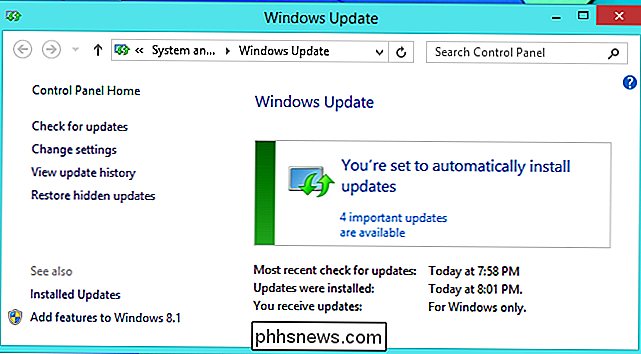
Det är inte så irriterande som du tror
Automatiska uppdateringar får en dålig rap. I Windows XP och Windows Vista kan datorn automatiskt installera uppdateringar medan du går upp för en kaffepaus och har startat om när du kommer tillbaka. Du kan förlora allt ditt arbete om du inte var där för att stoppa 10-minuters automatisk omstart. Detta ledde till att många personer inaktiverade de automatiska uppdateringarna.
Men Windows har förbättrats sedan dess. Windows 7 och 8 är konfigurerade för att installera uppdateringar vid lämpligare tider, ofta när du startar om eller stänger av datorn om möjligt. På Windows 8 och 8.1 finns det en mycket längre grace period - du ser ett meddelande som du nyligen uppdaterat, så du måste starta om datorn, men datorn väntar tre hela dagar innan du startar om på nytt. Du har gott om tid att starta om på dina egna villkor utan att förlora ditt arbete.
Det är rätt: Du behöver inte klicka på en knapp var fjärde timme för att skjuta upp omstart. Du kan faktiskt använda din dator utan att trakasseras! Om bara Windows 8 och 8.1 inte hade så många andra problem som gör att folk klamrar sig till Windows 7.
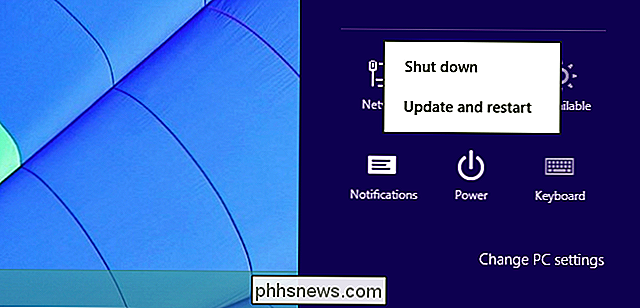
Den här registret Hack Förhindrar Automatisk Reboots
RELATED: Förhindra att Windows Update startar om att starta om datorn
Om du vill undvika automatisk omstart helt, kan du. Ett registerhack gör att du kan förhindra att dessa automatiska omstart uppstår. Du kan sedan aktivera automatiska uppdateringar och fortsätta med ditt liv, säkra med vetskap om att din dator inte automatiskt startar om sig själv när du går bort. Registerhacket vänder på en inställning som du kan ändra i grupppolicyen för Professional och Enterprise-utgåvor av Windows.
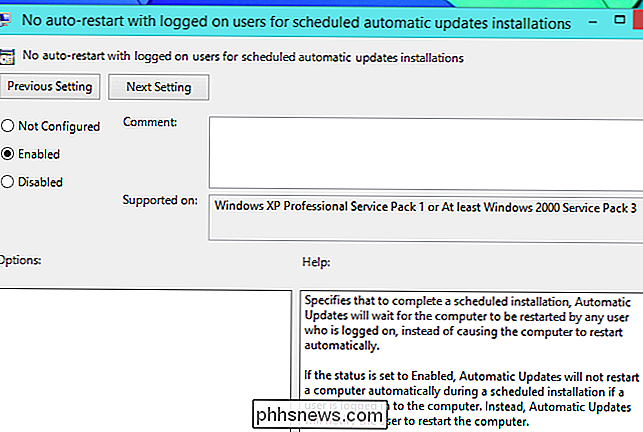
Stora problem är sällsynta
Vissa människor är rädda för att installera uppdateringar på grund av eventuella systemproblem, från blåskärmar och skadade Windows-installationer till olika andra frågor. Och Microsofts Windows-uppdateringar verkar verkligen ha haft fler problem än vanligt.
Sådana problem har varit mycket sällsynta. I år fanns en uppdatering för Windows 7 som orsakade blå skärmar av döden på vissa datorer. Bortsett från det, har vi sett några botched uppdateringar men inga uppdateringar som ledde till blå skärmar så. I vissa fall har drivrutinsuppdateringar brutit några drivrutiner. Under 2009 gjorde en McAfee-antivirusuppdatering några datorer som inte kunde startas, men det var bara drabbade datorer som körde det aktuella antivirusprogrammet, vilket vi inte nödvändigtvis skulle rekommendera.
RELATED: Vad gör man när Windows inte startar
Exakt hur många datorer har påverkats av dessa problem? Vi har inga goda uppgifter som berättar för oss detta, men det är en liten andel människor. Å andra sidan finns det miljoner och miljontals datorer som ingår i botnät, ofta för att de vägrade att installera säkerhetsuppdateringar och hamnade smittade. Vissa människor har beräknat att 500 miljoner datorer varje år blir en del av botnets. Far, mycket färre datorer än det som upplever problem med uppdateringar.
Tillbringa tid alls på Internet och du kommer inse att skadlig programvara är ett mycket större problem än Windows Update-datorer. En är mycket sällsynt - och kan lösas med Systemåterställning eller liknande återhämtningsfunktion om det någonsin händer - medan en är mycket vanligare och kan resultera i stöld av dina viktiga data.
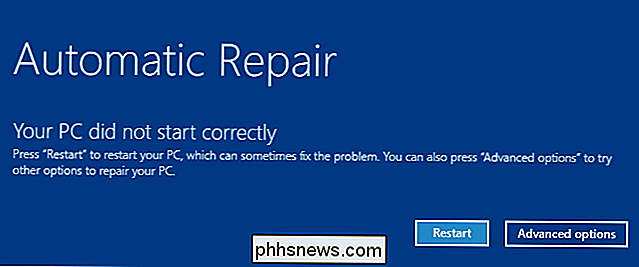
Valfria uppdateringar är valfria
Du Det är gratis att ignorera valfria uppdateringar om ett tag, om du vill. Du kan välja vad du vill göra med valfria uppdateringar i dina Windows Update-inställningar, och du kan bara installera Windows för viktiga säkerhetsuppdateringar. Du kan sedan installera valfria uppdateringar på ditt eget schema. Om du verkligen är orolig kommer det att minska antalet potentiella uppdateringsproblem som du upplever, samtidigt som du säkerställer att du får de viktiga säkerhetsuppdateringarna du behöver.
För att göra detta, besök inställningarna för Windows Update i Kontrollpanelen och avmarkera "Ge Jag rekommenderade uppdateringar på samma sätt som jag får viktiga uppdateringar ".
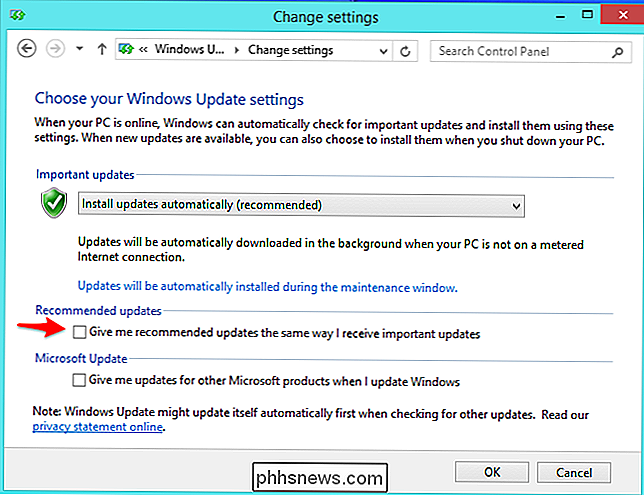
Även om du anser dig som en avancerad Windows-nörd som vet vad du gör är det här särskilt viktigt om du installerar någon annans dator. De ska få Windows Updates automatiskt så att de inte slutar ignorera meddelandet och installerar aldrig uppdateringar.
Om du direkt installerar uppdateringarna varje gång du ser dem behöver du inte det här tekniskt. Men om du direkt installerar uppdateringarna, varför inte bara installera dem automatiskt? Om orsaken är att undvika omstart, är Windows 8 bättre med detta och alla versioner av Windows gör att du kan undvika det irriterande omstart med ett enda registerhack. Windows låter dig också installera uppdateringar när du startar om datorn eller stänger av datorn, så Windows respekterar din tid mycket mer än vad den brukade. Automatiska uppdateringar är kritiska för Windows-användare.

Så här använder du föräldrakontroll i OS X för att skydda dina barn
Föräldrakontroll är bra när du ställer in dem och använder dem. Upptagen föräldrar får andas lite lättare, och så länge de ligger på toppen av saker, bör även grundläggande föräldrakontroll som de som finns i OS X vara mer än tillräckliga. Diskutera föräldrakontrollerna på hur-till-geek är ingenting nytt.

Hur man justerar rörelsekänsligheten på ringklockan
Medan Ring Doorbell kan skicka meddelanden om någon faktiskt ringer den genom att trycka på knappen, kan du också få varningar närhelst rörelse upptäcks. Tyvärr är det inte perfekt. Så här justerar du rörelsens känslighet. Ringdörrklockan använder infraröd teknik för att avgöra om rörelse är av en person eller inte, men det kan fortfarande påverka många falska positiva effekter.



